



| Наш опрос |
Оцените мой сайт
Всего ответов: 1
|
|

| Лучший сайт |
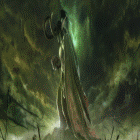 |
|

| Статистика |
Онлайн всего: 1 Гостей: 1 Пользователей: 0 |
|

|
| Каталог статей |
Сглаживание краев
Создадим новое изображение, 400x400
пикселей. Закрасим фон в черный цвет (Alt+Backspace),
предварительно определив его в панели инструментов. Перейдем
к палитре Каналов (Channels), создадим новый канал
, который назовем (двойной щелчок на представлении
канала в палитре) Square.
Сделаем активным инструмент Прямоугольное выделение
(Rectangular Mark Tool - M) и, удерживая Shift,
нарисуем от центра изображения квадрат на 90% его
площади. Теперь зальем его белым цветом (Alt+Backspace).
В результате должно получится что-то похожее на рисунок
слева.
Убедимся, что выделение все еще активно (если нет
- кликнем на представлении канала Square, удерживая
Ctrl). Перейдем к фильтру Gaussian Blur: Filter
> Blur > Gaussian Blur. Введем значение 25
и нажмем ОК. Посмотрите, получилось примерно так,
как на рисунке.
Теперь настроим Уровни (Levels): Image
> Adjust > Levels. В диалоговом окне соединим правый
и левый бегунок в точке первого Выступа (Spike)
- см. рисунок. Нажмем ОК.
По завершению предыдущего шага Ваше изображение
должно выглядеть примерно так, как продемонстрировано
на рисунке. Не обязательно все в точности, но, по крайней
мере, - очень похоже.
Последний штрих. Удерживая Ctrl, щелкнем
по представлению канала Square в палитре Каналы (Channels),
тем самым выделив его. Переключимся на палитру Слои (Layers)
и создадим новый слой. Зальем выделение произвольным цветом
и получим то, к чему мы стремились, - изображение со сгругленными
краями.
|
| Категория: Мои статьи | Добавил: DarkAngel (24.06.2009)
|
| Просмотров: 505
| Рейтинг: 0.0/0 |
Добавлять комментарии могут только зарегистрированные пользователи. [ Регистрация | Вход ] |
|
| Информация |
 |
|


| Мини-профиль |
 Пятница Пятница 
 18.07.2025 18.07.2025 
 20:35:25 20:35:25   |
|




|